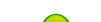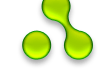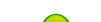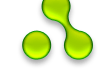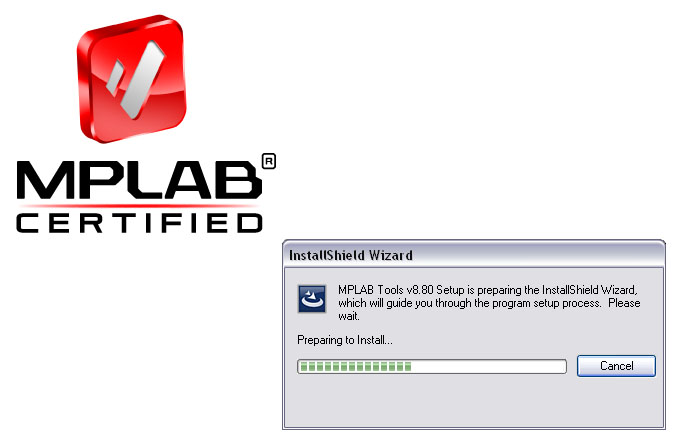 В прошлой статье я рассказывал как устанавливать среду разработки MPLAB и компилятор языка Си Hi-tech. Вы все скачали, установили и даже нашли как 45 триальных дней превратить в бесконечность? Если да, то я вас поздравляю. Ну а если нет, то прошу на форум, описываете свою проблему и будем разбираться вместе. Сегодня мы продолжим работь с MPLAB, создадим первый простой проект и попробуем его отладить, попутно разберем все необходимые функции и опции. В прошлой статье я рассказывал как устанавливать среду разработки MPLAB и компилятор языка Си Hi-tech. Вы все скачали, установили и даже нашли как 45 триальных дней превратить в бесконечность? Если да, то я вас поздравляю. Ну а если нет, то прошу на форум, описываете свою проблему и будем разбираться вместе. Сегодня мы продолжим работь с MPLAB, создадим первый простой проект и попробуем его отладить, попутно разберем все необходимые функции и опции.
Запускаем нашу программу. Помните, запускать нужно только MPLAB, все остальное только инструменты, их запускать не надо. И так... После небольшого ожидания и красочной заставки мы видим вот такое окно - 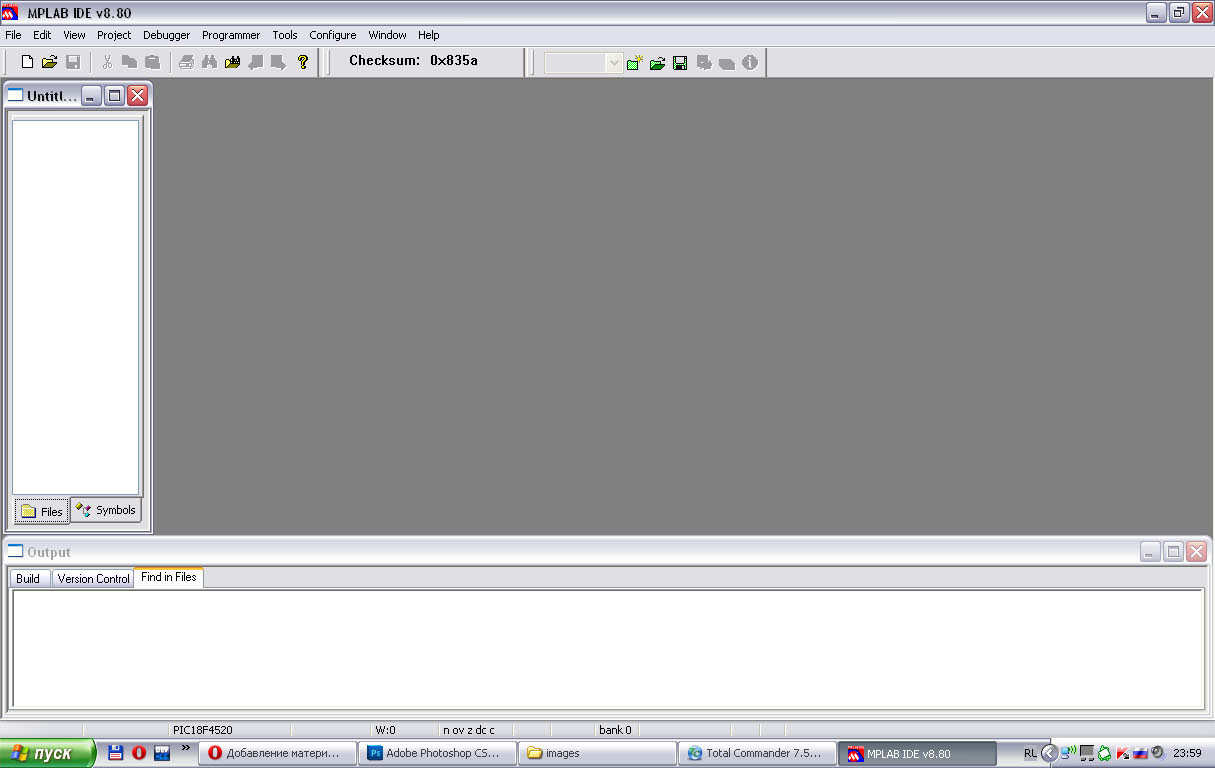
Основное окно, как и во всех программах, состоит из главного меню, панели иструментов, окна "Output" и окна "Untitled Workspace". В окне "Untitled Workspace" у нас будет отображаться дерево проекта и файлы, которые в него входят. В окне "Output", будет вестись запись всего что происходит с нашим проектом во время компиляции и отладки, в том числе, в нем будут выводиться сообщения об их успешном или не совсем успешном завершении. Серое пространство, которое у нас сейчас ничем не занято, это рабочее поле, на нем будут размещаться окна проекта и любые другие вспомогательные окна. Главное меню состит из 10 пунктов. Рассматривать все подробно мы не будем, потому что это скучно, да и половина функций без проекта не работает. Поэтому начнем его создавать. 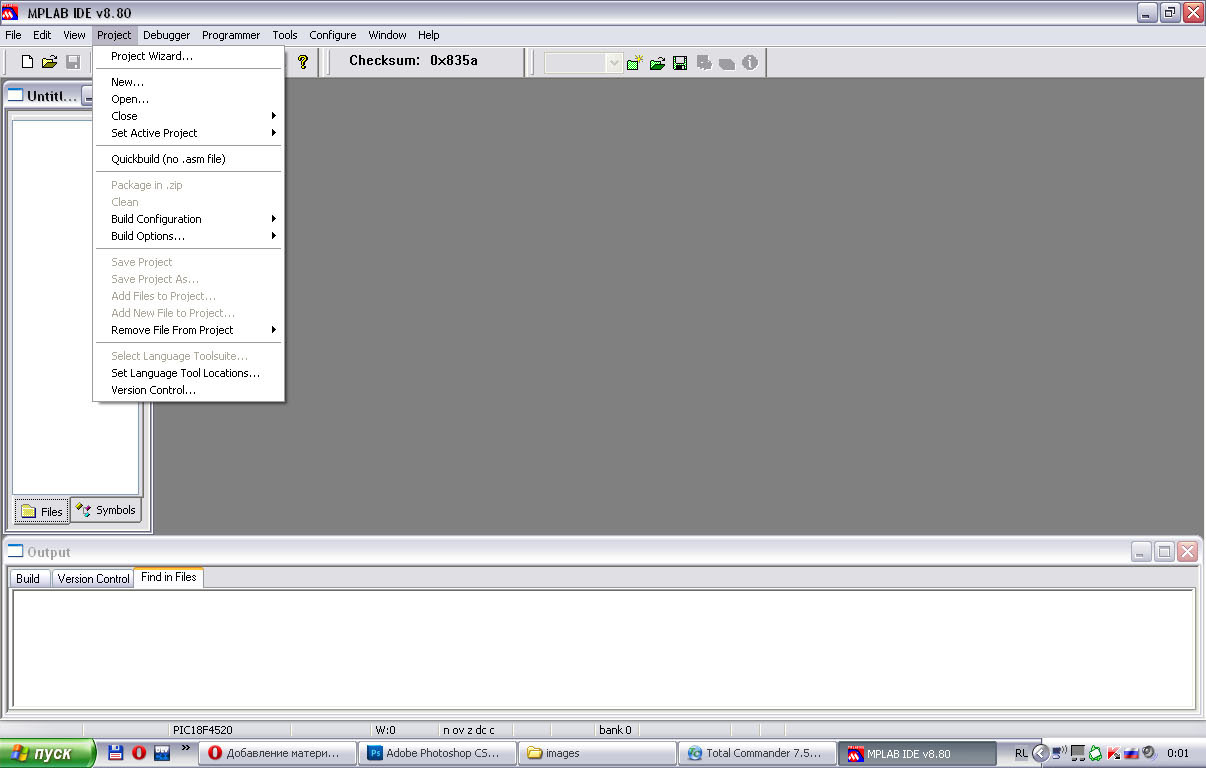
Открываем главное меню, пункт "Project" (Проект) и ищем там строчку "Project Wizard" (Мастер проектов) и запускаем ее. 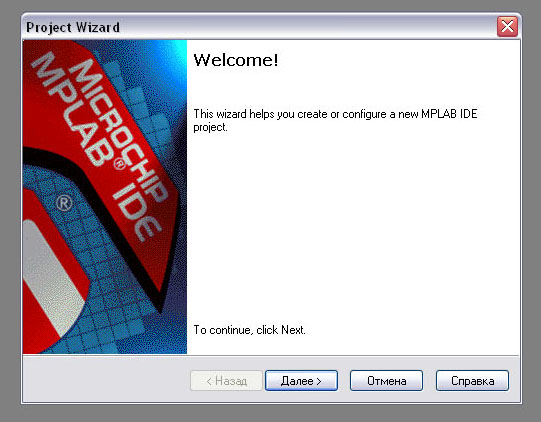
В окрывшемся окне мастер проектов приглашает нас чего-нибудь создать, как будто мы сюда для чего-то еще пришли. Жмем "Далее" (Странно, во всех других диалогах было все по английски, здесь вдруг половина на русском. Косяк...). 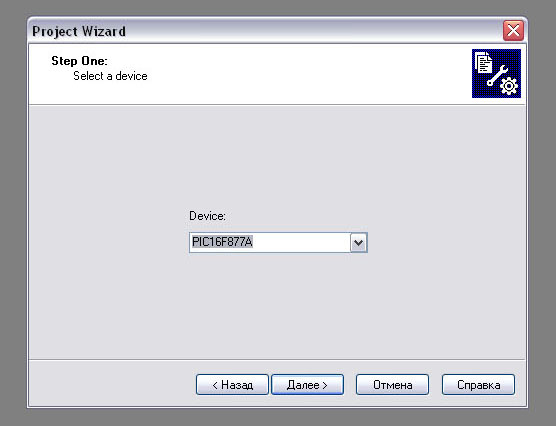
В следующем окне нам предложат выбрать микроконтроллер, который мы будем программировать. Это необходимо для того чтобы MPLAB подключил все настройки и библиотечные файлы с описанием команд и модулей этого контроллера. У большинства контроллеров специализированные названия, без которых в серьезной программе нам не обойтись, называются по разному, поэтому они записываются в специальный файл, подключаемый в последствии к MPLAB. Если вдруг вы ошиблись и выбрали не тот микроконтроллер, всегда можно вернуться назад. 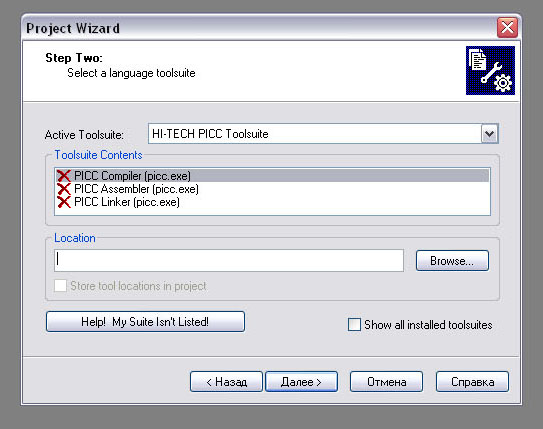
По умолчанию, если вы ничего не меняли, в строке "Active Toolsuite" выбран Microchip MPASM Toolsuite - ассемблеровский компилятор. В выпадающем списке необходимо выбрать HI-TECH PICC Toolsuite, как раз его мы и будем использовать. А вот и первый глюк, который нам предстоит исправить. Компилятор вроде бы выбран, а "Compiler", "Assembler" и "Linker" не найдены. Как так? MPLAB по своей сути программная оболочка, которая поддерживает множество сторонних компиляторов, одним из которых и является Hi-tech, все они устанавливаются и подключаются к основной оболочке, без них MPLAB просто не поймет что вы от него хотите, потому что кроме ассемблера в нем нет других языков. Вообще-то подключение должно происходить автоматически во время установки этого самого компилятора, но иногда бывают исключения. Попробуем исправить. Кликаем на первый пункт PICC Compiler (picc.exe) и нажимаем кнопку "Browse..." рядом со строкой "Location". 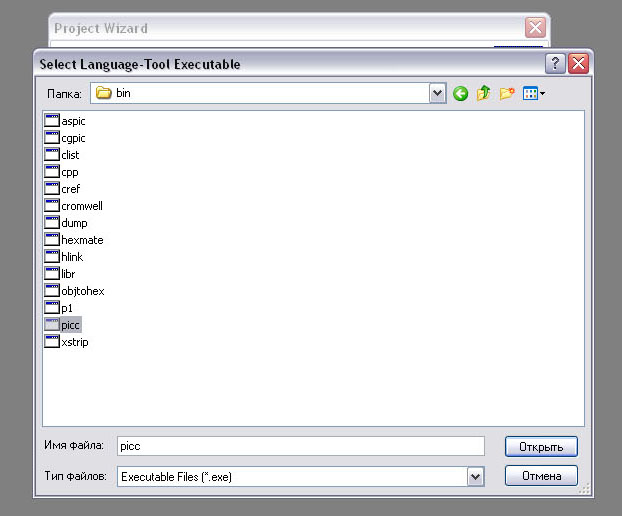
В появившемся диалоге открытия файла нам необходимо найти файл компилятора, у нас это "picc.exe". Если вы ничего не меняли во время установки Си компилятора то находится он в папке "C:\Program Files\HI-TECH Software\PICC\std\9.60\bin\". ОТкрываем его и в строке "Location" появляется путь к нему. Далее выделяем пункт PICC Assembler (picx.exe) и повторяем операцию. Тоже самое проделываем с пунктом PICC Linker (picc.exe). Файл и путь к нему везде один и тот же.
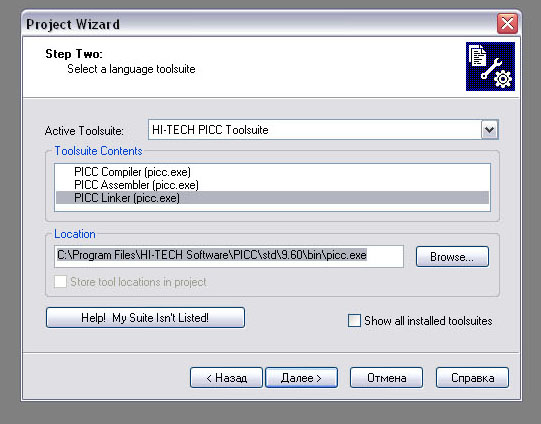
Если все сделали правильно то красные кретики исчезают и можно нажимать "Далее". В дальнейшем MPLAB запоминает где что находится и повторно вводить пути не надо. Если вы установите дополнительные компиляторы, такие как IAR или CCS возможно вам придется прописать пути и к ним.
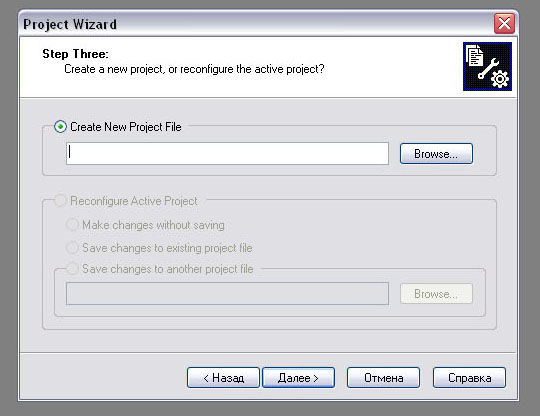
В следующем окне нажимаем кнопку "Browse..." и задаем название папки и место где будет располагаться наш новый проект. После всех манипуляций нажимаем "Далее".
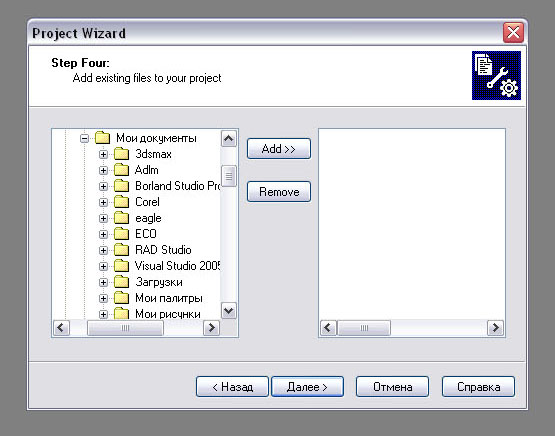
В предпоследнем окне MPLAB предложит нам добавить в новый проект уже созданные ранее файлы или библиотеки. Их у нас нет, так что этот пункт мы пропускаем и наживаем "Далее". Если все таки они у вас есть то добавлять в проект можно файлы с расширением "asm", "c" и "h", тоесть файлы понятные MPLAB и совместимые с компилятором Hi-tech. 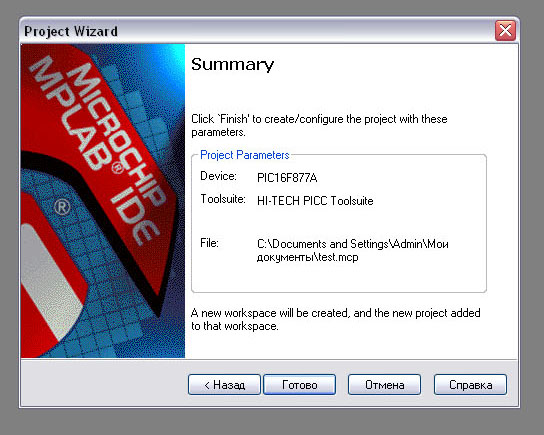
И так... Проект успешно создан, о чем нам свидетельствует окно с параметрами проекта. Нажимаем кнопку "Готово" и переходим к главному окну. Почему надо было создавать проект именно через специальный мастер? Конечно, можно создать проект и без помощи мастера, просто нажав строчку "New..." в пункте "Project", это будет даже быстрее, но не проще. Почему? Потому что без мастера вам покажут только одно окно, в котором вы введете название и место расположения вашего нового проекта, а все остальное (используемый компилятор, программируемый контроллер и т.д.) придется искать по всей программе и вводить ручками. 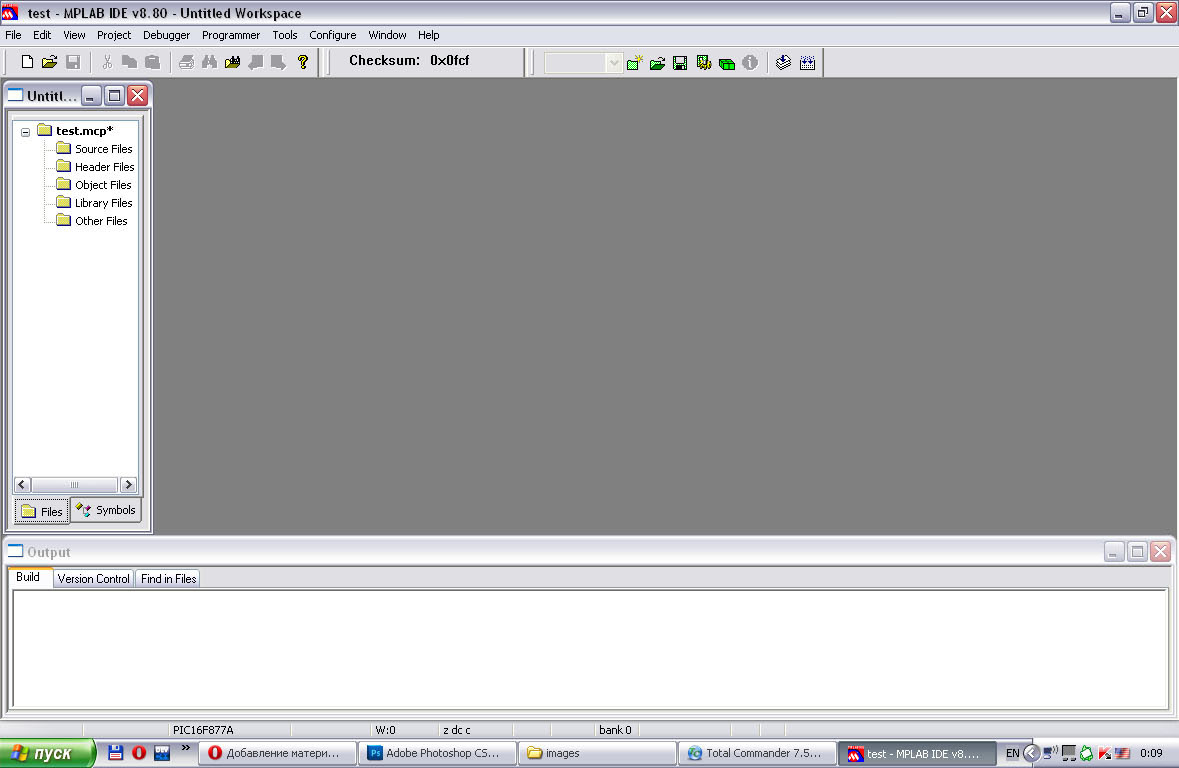
Что у нас изменилось?! В окне "Untitled Workspace" появилось дерево проекта и поменялось название самого окна. Проект успешно создан. Если вдруг в названии проекта, после расширения mcp у вас появилась звездочка это значит что вы не верно выбрали место расположения вашего проекта и у MPLAB возникли сложности с его созданием, попробуйте создать ваш проект в другом месте. Проект создан, все работает и сохраняется, никаких ошибок нет, но рабочее поле все равно пустое, это потому что мы не создали файл исходного кода. Нажимаем значек нового файла на панели или строку "New" в меню "File". Не путайте с проектом, "New" в "Project" создает новый пустой проект, "New" в "File" создает новый пустой файл, который пока к проекту не имеет ни какого отношения. Пустой файл можно создать даже без проекта, но пока вы не добавите его в ваш проект компилироваться ничего не будет. 
Окно исходника создано, в принципе можно приступать к написанию кода, давайте токо перед этим все сохраним, а заодно добавим наш файл в проект. В меню "File" ищем строку "Save As..." (Сохранить как). 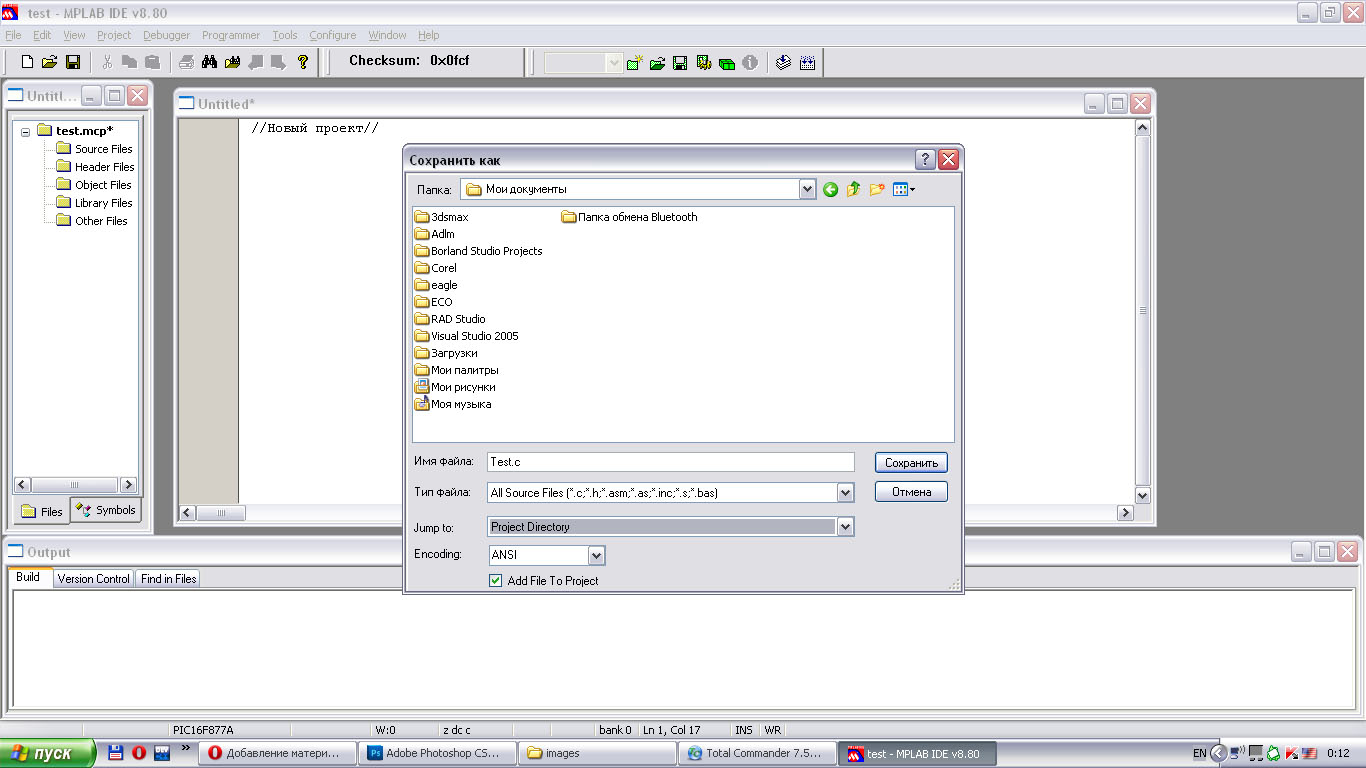
Лучше всего исходник сохранять в тойже папке что и файлы проекта, так удобнее и меньше глюков потом. Далее вводим название файла и его расширение ".c", если этого не сделать то MPLAB не поймет какой язык программирования использовать при работе с исходником. Третье что нужно сделать, поставить галочку напротив Add File To Project, так ваш исходник добавляется в основной проект. 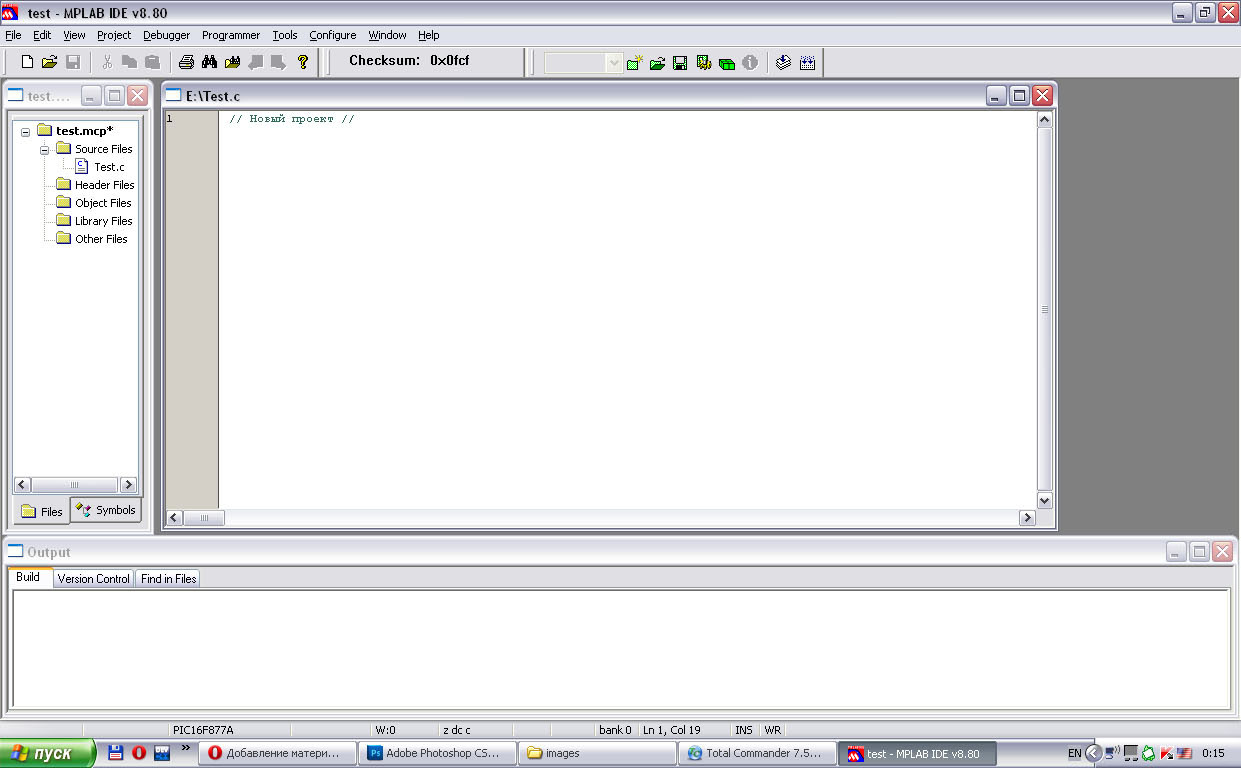
Теперь мы имеем полноценный проект и исходный файл, в котором мы может написать все что захотим. Для удобства работы в программе сделаем еще кое какие манипуляции. В крутых редакторах кода каждая строчка нумеруется и некоторые символы добавляются автоматически, это вроде бы как мелочи, но несомненно очень удобно. Надо нам сделать тоже самое. На свободном поле редактора кода щелкаем правой кнопкой мыши чтобы вызвать дополнительное меню. В нем выбираем строчку "Properties..." (Настройки, опции). 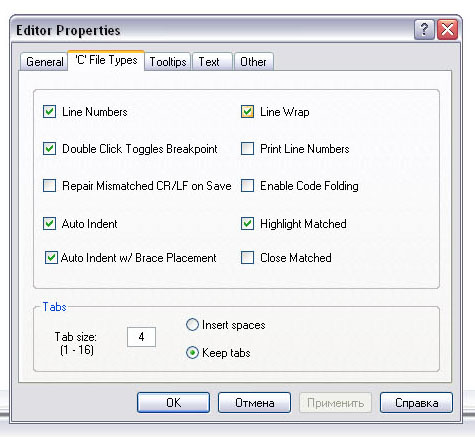
В открывшемся окне можно куча настроек и вкладок, но нам в первую очередь нужна вкладка "C File Types". По названиям вполне можно догадаться что за что отвечает, но нам в первую очередь необходимы "Line Number" (автоматическое нумерование строк), "Enable Code Folding" (включение возможности сворачивать часть кода) и "Close Matched" (автоматическое добавление закрывающей фигурной скобки). Все остальное можете ставить как у меня. Нажимаете "OK" и облегченно выдыхаете. В принципе все, начало положено, остается только его наполнить и посмотреть как все это работает, но об этом чуть позже.
|